Android 应用性能指标
在这篇文章中,我们将了解如何监控应用性能指标,以发现应用低效使用资源的区域,例如 CPU、网络、内存和设备电池。 Android Profiler 工具提供实时统计数据,以了解应用如何使用设备资源。 Android Studio 中提供了几个分析工具来帮助检测和可视化可能的问题:
- CPU 分析器:此工具有助于识别运行时性能问题。
- 内存分析器:此工具有助于跟踪内存分配。
- 网络分析器:此工具测量网络流量利用率。
- 能源分析器:此工具监控能源消耗。

我们现在将更详细地了解这些分析器工具。
1. CPU 分析器
优化应用程序的 CPU 消耗可带来多项好处,包括改善用户体验和延长设备电池寿命。它代表实时的 CPU 使用率和线程状态。要启动 CPU Profiler,请执行以下步骤:
- 选择视图 > 工具窗口 > 探查器。
- 选择CPU时间线。

要了解有关正在执行的代码部分以及它们如何执行的更多信息,我们需要使用 CPU 记录。有 4 种类型的 CPU 记录可用:
- 示例Java方法:在此方法中,JVM 定期收集并表示进程中所有Java线程的调用堆栈,并分析数据集以评估应用程序基于 Java 的代码执行使用了多少时间和资源。这种方法有利于获得代码性能的广泛视图。
- Trace Java Methods:在这种方法中,JVM 会在每次执行进入或退出一个方法时收集数据。因此,它捕获了大量数据,特别有利于使用更少的方法分析更小部分的代码。
- 示例 C/C++ 函数:此函数收集应用程序中本机线程的采样跟踪。如果应用程序使用任何本机组件,它就会派上用场。
- Trace System Calls:此方法对代码的跟踪更精确、更详细,对于分析少量代码特别有用。此方法在监视任何缓慢的 UI 呈现问题时也很有用。
2. 内存分析器
此工具有助于检测内存泄漏,这可能导致冻结和可能的应用程序崩溃。它显示了应用程序内存使用情况的实时图表,允许您捕获堆转储并跟踪内存分配。要启动 Memory Profiler,请执行以下步骤:
- 选择视图 > 工具窗口 > 探查器。
- 选择内存时间线。

3. 网络分析器
该工具有助于监控应用程序的网络活动,显示传输和接收的数据以及当前的连接数。该工具在识别任何不需要的网络请求方面非常有用。要启动 Network Profiler,请执行以下步骤:
- 选择视图 > 工具窗口 > 探查器。
- 选择网络时间线。

4. 能量分析器
该工具有助于确定应用程序在哪里消耗的能量超过了所需的能量。它根据 CPU 利用率、网络使用率、系统事件和 GPS 传感器数据计算能耗。要启动 Energy Profiler,请执行以下步骤:
- 选择视图 > 工具窗口 > 探查器。
- 选择能量时间线。
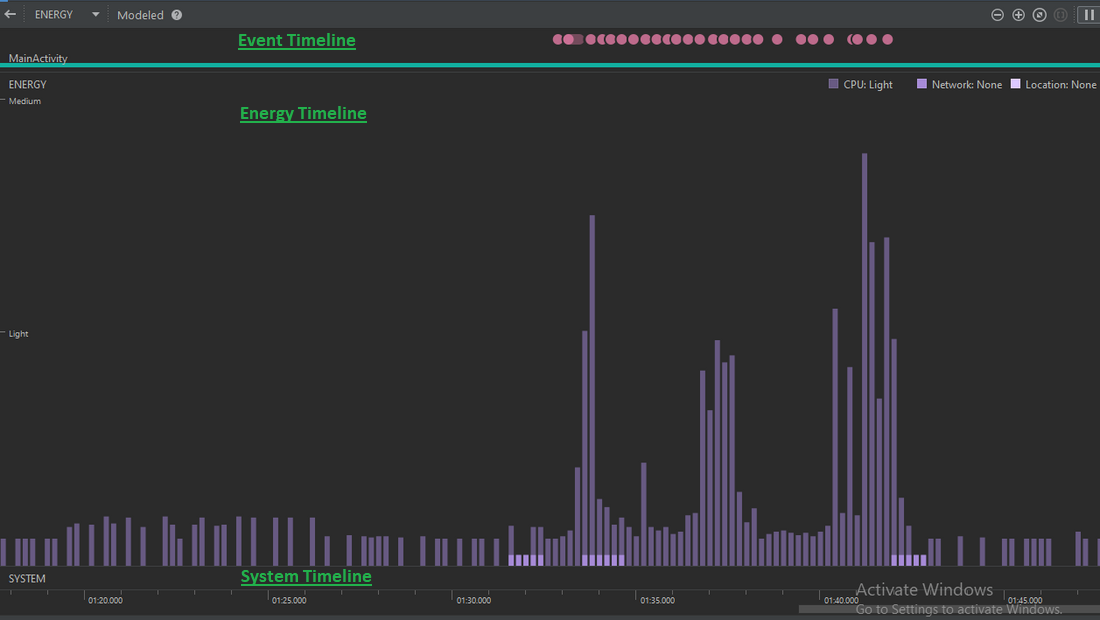
如果使用得当,这些功能可以显着提高应用程序的整体性能。它们有助于检测任何可能难以从外部注意到但从长远来看可能具有破坏性的潜在问题。